7 способів виправити постійні збої або зависання програми «Повідомлення» на iPhone
Різне / / September 15, 2023
iMessage вбудовано в програму Messages. Таким чином ви можете безпечно надсилати свої текстові повідомлення через підключення до Інтернету через одну програму. Однак програма «Повідомлення» може іноді продовжувати збої або зависати на вашому iPhone. Продовжуйте читати, щоб дізнатися, як вирішити цю проблему та відновити роботу програми Повідомлення.

Якщо ви часто стикалися з проблемою збою або зависання програми «Повідомлення» на вашому iPhone, перевірте, чи достатньо місця на вашому пристрої, оскільки це може спричинити проблеми під час використання таких програм, як Повідомлення додаток Якщо ні, перейдіть до звільніть місце на своєму iPhone. Якщо проблема не зникає, перейдіть до її вирішення, використовуючи наведені нижче сім способів.
1. Перевірте стан сервера програми Messages
Якщо виникла проблема з серверами Apple, це може вплинути на роботу програми Messages. Тож перед початком роботи з виправленнями завжди радимо перевірити сторінку стану системи Apple і перевірити, чи є крапка біля повідомлень Apple та iMessage.
Якщо крапка помаранчева, скористайтеся додатком через деякий час. Однак якщо він зелений, проблема стосується лише вашого пристрою. Отже, продовжуйте методи усунення несправностей, згадані нижче.
Перевірте стан системи Apple
2. Перезапустіть Повідомлення
Один із найпростіших способів усунути проблему з програмою iPhone Messages, яка постійно зупиняється або не відповідає, — це примусово закрити програму. Це закриє всі функції програми та запобіжить її роботу у фоновому режимі. Потім, коли ви відкриєте його знову, він завантажить усі функції та функції з нуля, виправляючи всі пов’язані проблеми.
Для цього виконайте наведені нижче дії.
Крок 1: Залежно від вашого пристрою, проведіть пальцем угору від низу екрана або двічі натисніть кнопку «Додому».
Крок 2: Потім натисніть і проведіть пальцем угору в програмі Повідомлення.

Крок 2: Коли програма зникне з екрана, торкніться піктограми програми Повідомлення, щоб знову відкрити програму.
Тепер перевірте, чи проблему вирішено. Якщо проблема не зникає, перейдіть до наступного виправлення.
3. Перезапустіть пристрій
Подібно до примусового закриття програми «Повідомлення», ви можете примусово вимкнути та перезапустити свій iPhone. Таким чином усі функції пристрою також закриються та перезапустяться, виправляючи будь-які тимчасові проблеми чи помилки на вашому iPhone. Ось як.
Крок 1: Щоб вимкнути iPhone, виконайте наведені нижче дії.
- Для iPhone SE 1-го покоління, 5s, 5c і 5: Натисніть і утримуйте верхню кнопку.
- Для iPhone SE 2-го покоління, 7 і 8: Утримуйте бічну кнопку.
- Для iPhone X і вище: Одночасно натисніть і утримуйте будь-яку з кнопок живлення та гучності.
Крок 2: Утримуйте та перетягніть повзунок до кінця.

Коли екран вашого пристрою стане порожнім, натисніть і утримуйте кнопку живлення. Зачекайте, поки ваш пристрій завершить перезавантаження. Потім перевірте, чи правильно працює програма Повідомлення на вашому пристрої.
4. Знову ввімкніть додаток Повідомлення
Оскільки iMessage дозволяє надсилати повідомлення через Інтернет, у меню налаштувань програми «Повідомлення» є положення, які дозволяють увімкнути або вимкнути цю функцію. Отже, щоб вирішити проблему збою або зависання iMessage на вашому iPhone, ви можете вимкнути, а потім знову ввімкнути iMessage. Ось як це зробити.
Крок 1: Відкрийте програму Налаштування.
Крок 2: Прокрутіть вниз і торкніться Повідомлення.
крок 3: Вимкніть перемикач iMessage.
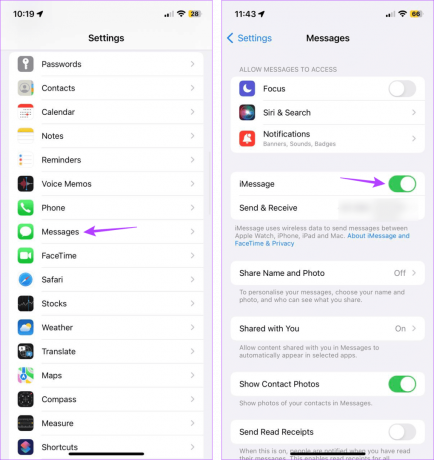
Зачекайте деякий час і знову ввімкніть тумблер. Потім виконайте описані вище дії, щоб перезавантажити пристрій. Тепер перевірте, чи правильно працює програма Повідомлення на вашому iPhone.
5. Установіть для повідомлень значення «Автовидалення».
Ваш додаток Повідомлення може загрузнути через десятки небажаних повідомлень, які наразі там зберігаються. І поки ви може окремо видаляти повідомлення, це не є життєздатним довгостроковим рішенням. Тож замість цього ви можете налаштувати програму Повідомлення на автоматичне видалення повідомлень через певний період. Ось як.
Крок 1: Відкрийте програму Налаштування на своєму пристрої.
Крок 2: Прокрутіть вниз і торкніться Повідомлення.
крок 3: Тут натисніть «Зберегти повідомлення».

крок 4: Виберіть 30 днів. Ви також можете вибрати опцію 1 рік, щоб зберігати свої тексти трохи довше.

Якщо буде запропоновано, натисніть «Видалити», щоб завершити процес. Програма «Повідомлення» тепер автоматично видалятиме всі ваші повідомлення після встановленого періоду. Тому обов’язково зберігайте будь-які важливі тексти окремо.
6. Перевірте наявність оновлень iOS
Необхідно регулярно оновлювати програмне забезпечення, особливо якщо ви хочете насолоджуватися плавним переглядом. Крім того, оскільки Apple зазвичай швидко виправляє будь-яку помилку чи збій, незавершене оновлення програмного забезпечення може допомогти вам налагодити роботу програми Messages. Ось як ви можете перевірити наявність останніх оновлень iOS на своєму iPhone.
Крок 1: Відкрийте Налаштування та торкніться Загальні.
Крок 2: Потім торкніться Оновлення програмного забезпечення.

Тепер зачекайте, доки оновлення завантажиться, і завершіть установку. Потім, коли ваш iPhone перезавантажиться, спробуйте надіслати iMessage. Якщо проблема не зникає, перейдіть до наступного методу.
7. Скинути iPhone
Поки скидання налаштувань вашого iPhone може здатися різким, враховуючи той факт, що це призведе до видалення всіх даних вашого пристрою, особистих або інакше це може виявитися надзвичайно корисним для вирішення проблеми, коли iPhone не відкриває Додаток для повідомлень. Це особливо корисно, якщо ви не можете знайти точну причину цієї помилки. Для цього виконайте наведені нижче дії.
Примітка: Переконайтеся, що взяли a резервне копіювання ваших даних перш ніж продовжити. Таким чином, ви можете відновити дані iPhone після завершення скидання.
Крок 1: Відкрийте програму «Налаштування» на своєму iPhone.
Крок 2: Прокрутіть вниз і торкніться Загальні.
крок 3: Тут натисніть «Перенести або скинути iPhone».

крок 4: Потім натисніть Скинути.
крок 5: Натисніть «Скинути всі налаштування».

Дотримуйтеся вказівок на екрані, щоб завершити скидання iPhone. Після цього відкрийте програму «Повідомлення» та перевірте, чи вона працює належним чином.
Ніколи не пропускайте повідомлення
Повідомлення допомагають нам спілкуватися та не відставати від інших, будь то друзі чи колеги. Отже, ми сподіваємося, що ця стаття допомогла вам у вирішенні проблеми збою або зависання програми Messages на вашому iPhone. Ви також можете переглянути нашу іншу статтю, якщо ви відчували проблеми з використанням Message Reactions на вашому iPhone.



